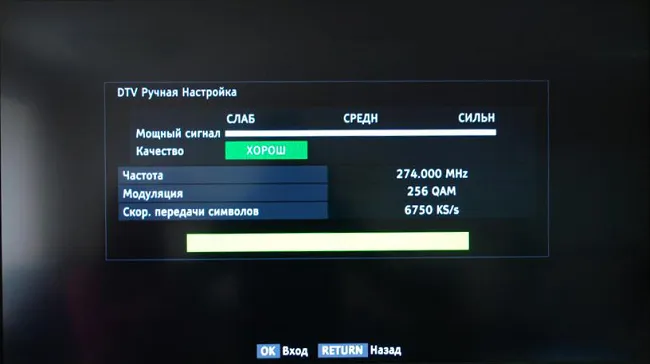- Что делать если телевизор не ловит цифровые ТВ-каналы: пошаговая инструкция
- Проблема с расположением антенны
- Что делать, если телевизор не находит цифровые каналы
- Проверяем покрытие
- Способы настройки телевидения
- Что делать, если автонастройка не сработала
- Особенности настройки брендовых ТВ
- Настройка Самсунг
- Поиск каналов на LG
- Настройка Сони Bravia
- Что делать с Тошиба
- Как настроить Philips
- Порядок настройки цифровых каналов
- Автоматическое сканирование
- Поиск каналов в ручном режиме
Цифровые приставки созданы для декодировки цифровых сигналов и их передачи на телевизор. Они могут устаревать. Тогда просто требуется купить новое оборудование. Выходить из строя – проверяется перезапуском и сбросом на заводские настройки.
Что делать если телевизор не ловит цифровые ТВ-каналы: пошаговая инструкция
Достаточно частая проблема при настройке ТВ – это то, что телевизор не находит цифровые каналы. Причин здесь может быть множество, поэтому важно поэтапно проверять и отбрасывать возможные причины, пока не доберетесь до сути. Случаи, когда вроде бы исправный приёмник ТВ перестал ловить каналы, можно разбирать по этой же схеме. Рассказываем, как именно нужно действовать – от простого к сложному.
Одной из самых простых причин, по которой автопоиск не находит каналы, может быть несоответствие стандартов.
Первым делом проверьте, какой формат вещания способна принимать аппаратура. Обладателю телевизора, ловящего цифровое ТВ через обычную антенну, надо железно запомнить аббревиатуру DVB-T2. Это европейский стандарт вещания, принятый и в России. Это сокращение образовано от английской фразы, означающей «цифровая видеопередача, телевизионный формат второго поколения». Как раз на «T2» на конце надо обратить внимание.
До того как на федеральном уровне было принято решение перевести российское телевидение на «цифру», уже велось экспериментальное эфирное вещание, и часто оно осуществлялось в старом европейском формате DVB-T. Поэтому, если аппаратура не поддерживает DVB-T2, она может быть просто устаревшей.
Аналогичная ситуация может быть и с кабельным, и со спутниковым вещанием. В них для приема тоже применяются стандарты группы DVB, только с дополнительными буквами C (от слова «cable» – «кабель») или S (от «satellite» – «спутник»). Там тоже могут дополнительно стоять цифры 2: стандарты второго поколения уже разработаны и активно применяются.
Поэтому удостоверьтесь, что ваше оборудование соответствует тому телевидению, которое вы хотите поймать. При затруднении можно подробно прочитать про стандарты цифрового ТВ.
Проблема с расположением антенны
Допустим, что аппаратура правильных стандартов, а телевизор или цифровая приставка не находит каналы. Второй по значимости причиной может быть неправильная установка антенны или помехи, забивающие канал приёма.

При проверке надо учитывать следующее:
-
Цифровые антенны очень чувствительны к направлению приёма: для спутника иной раз даже несколько градусов – уже критичная ошибка.
Диаграмма направленности у наземных эфирных антенн такова, что надежнее они работают, когда направлены осью на источник дециметрового сигнала. Поэтому при установке антенна должна настраиваться в направлении спутника или ретранслятора.
Для эфирного приёма нужно воспользоваться онлайн-сервисом РТРС, где для каждой точки на карте будет показан азимут и расстояние для ближайшего передатчика. Антенну надо ориентировать по компасу именно в том направлении.
Если проблема кроется в этой области, действуйте в соответствии с инструкцией по установке эфирных антенн цифрового ТВ.
Для того, чтобы исправить неполадки и настроить цифровые каналы, необязательно прибегать к помощи специалиста. Это можно сделать самому дома, детально изучив все проблемы и устранив их.
Что делать, если телевизор не находит цифровые каналы
Начать статью следует с пары слов о видах вещания (чтобы далее было понятно, о чем речь). В зависимости от способа приема, можно выделить три варианта просмотра «цифры»:
- Эфирное вещание : при этом способе вы просто подключаете к ТВ обычную антенну и ловите 20 бесплатных каналов с ближайшей телевышки. Именно решение проблемы приема эфирного вещания и будет рассматриваться далее в статье!
- Кабельное телевидение : этот способ может подразделяться на несколько др. вариантов. В общем случае, ваш ТВ по обычному кабелю подключают к спец. серверу оператора, который и транслирует каналы. Как правило, количество телеканалов при этом способе значительно больше: 50-100;
- Спутниковые трансляции : как следует из названия, для подключения используется антенна в виде тарелки, на которую и поступает сигнал со спутника.
Собственно, если у вас проблема с кабельным или спутниковым телевидением, то эта заметка вам вряд ли поможет (дело в том, что операторов много, способов подключения — еще больше, и рассмотреть все это в одной заметке — нереально. ) .
Проверяем покрытие
Далее, на что нужно обратить внимание — это покрытие . Есть ли в вашем районе ТВ вышка и покрывает ли она вашу территорию? Вообще, если вы живете в России (и не далеко в тайге 👀) — то почти наверняка вы в зоне покрытия цифрового ТВ.
Узнать, какие каналы транслируются в вашей области можно на официальном сайте: https://rtrs.ru/. Примечание : в верхнем меню необходимо будет выбрать вашу область.
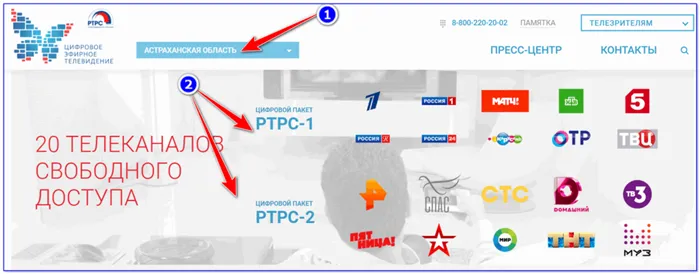
Какие каналы транслируются в моей области
Кстати, там же на сайте можно посмотреть карту, на которой отмечены вышки и зоны, которые они покрывают.
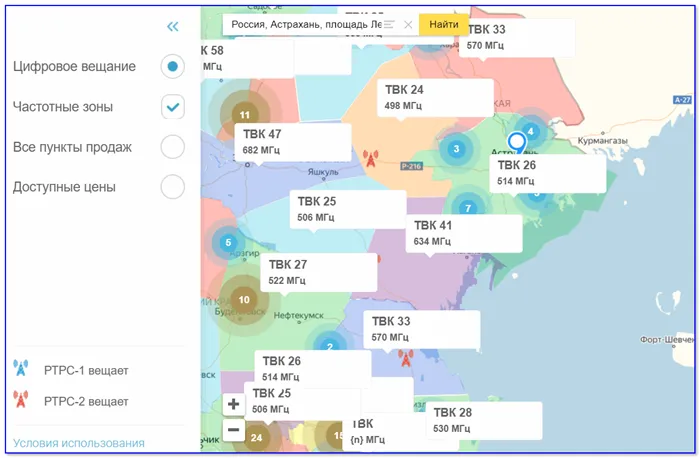
Начать статью следует с пары слов о видах вещания (чтобы далее было понятно, о чем речь). В зависимости от способа приема, можно выделить три варианта просмотра «цифры»:
Способы настройки телевидения
Общий алгоритм настройки телеканалов:
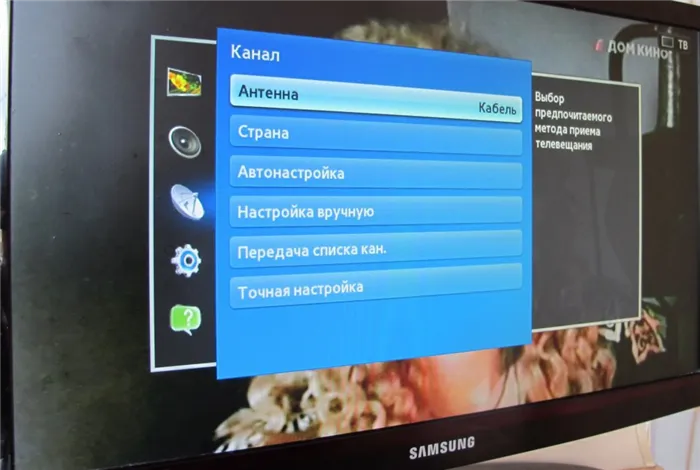
- Перейти при помощи пульта в настройки. Выбрать пункт «Трансляция» или «Поиска каналов».
- Включить автопоиск или автонастройку.
- Дождаться завершения процесса. И сохранить изменения.
Такая последовательность применима ко всем ТВ, вне зависимости от модели. Даже на старых телевизорах, которые поддерживают цифровое вещание, подходит такая настройка эфирных каналов.
Но в процессе могут возникнуть проблемы. И после настроек ошибка, нет цифровых каналов на ТВ, сохранится. В такой ситуации можно использовать альтернативные методы исправления неисправностей.
Что делать, если автонастройка не сработала
При подключении телевидения без приставки через антенный кабель необходимо проверить его целостность. Затем, можно зайти в меню и выбрать не кабель, а опцию «Другие операторы». Провести новую настройку.
При сбоях в работе цифровой приставки, которая перестала показывать каналы, необходимо провести следующие действия:
- Перезапустить оборудования – выключить из сети и досчитать до 10, потом включить назад.
- Зайти в меню приставки. Найти пункт «Заводские настройки». Выбрать их и подтвердить сброс. При необходимости ввести пароль 0000, 1111, 1234.
- После перезапуска зайти в настройки. Выбрать «поиск каналов» и включить автопоиск.
Важно! Настройка приставки проводится с помощью пульта дистанционного управления от нее, а не от телевизора. Сброс на заводские настройки нужен, если полный перезапуск и повторный поиск каналов не помог. Если и последний пункт не сработал – нужно вызывать мастера для диагностики оборудования.
Когда перестал показывать телевизор, работающий от спутниковой антенны, необходимо также перезапустить все оборудование, выключив его из сети. Затем, можно попробовать сменить кабель подключения. И зайти в раздел «Качество сигнала», выбрать «Силу» и отрегулировать интенсивность приема.
Особенности настройки брендовых ТВ
Современные телевизоры от производителей Samsung, Toshiba, LG не требуют подключения цифровой приставки. Они воспринимают сигнал и декодируют сигнал при помощи встроенного оборудования. Поэтому для устранения ошибок, когда телевизор не ловит цифровые каналы, требуется один пульт ДУ. Рассмотрим общие особенности настройки брендов.

Настройка Самсунг
Для повторного поиска каналов на телевизорах Samsung необходимо зайти в меню и выбрать пункт «Каналы». Найдите указание страны и введите 0000, чтобы выбрать подходящую – Россия или Европа. Нередко именно этот неверный параметр не дает показывать каналы на ТВ.
Затем, проверьте настройки в подразделе «Кабельные параметры». Там нужно проверить:
Другие параметры не трогайте. Дальше, перейдите в автонастройки, выберите цифровые каналы и включите поиск. Дождитесь, пока закончится настройка. И при необходимости удалите ненужные телепередачи через «Диспетчер».
Поиск каналов на LG
Если телевизор LG не ищет цифровые каналы или настройки сбились, необходимо проделать следующее:
- Нажать на пульте кнопку Home для перехода в меню (это на Смарт ТВ).
- Перейти в опции и выбрать страну.
- Нажать автопоиск.
- В открывшемся окошке выбрать тип сигнала – цифровой. И установить параметры частоты: 274 – 770 тыс.
- Нажать поиск. И сохранить изменения.
Совет. Можно выбрать пункт «Автоматическое обновление», чтобы телевизор сам обновлял данные каналов при необходимости.
Настройка Сони Bravia
Современные телевизоры серии Смарт отличаются высоким качеством изображения и звука. Но и у них встречаются ошибки, когда ТВ перестает видеть цифровые каналы. В этих ситуациях необходимо зайти в «Параметры» / «Настройки» / «Параметры системы». Найти пункт «Настройка каналов». И ввести нужные значения поиска. Их лучше уточнить на официальном сайте производителя или позвонить оператору техобслуживания телевизоров для уточнения актуальной информации.
Что делать с Тошиба
Ели телевизор Toshiba не ловит каналы, необходимо провести такие же настройки, как и в Sony. Но среди стран важно выбрать Германию, а в разделе «выход» поставить кабель. Далее нажать на автопоиск и выбрать DTV в открывшемся окошке. Данные частоты стандартные: 274 – 770 тыс. KHz.
Как настроить Philips
Старые модели настраиваются через кнопку Home и пункт «Конфигурации». Там выбирается раздел «Установки» и поиск каналов. Все данные выбираются автоматические. Среди стран лучше выбирать Европу. Ее телевизор распознает быстрее и правильнее.
Затем, нужно проделать следующее:
- Перейти в «Цифровой режим», выбрать источник сигнала – кабель;
- Поставить в открытом окне «Автоматический поиск», нажать пуск.
- Если запросит пароль – ввести 1234.
Важно. Современные модели немного отличаются. В настройках выбирается пункт «Установка» — «Поиск каналов» — «Переустановка». А при выборе режима выставляется кабель DVB-C. Скорость передачи и сетевая частота – 6,750. Далее, выбираете полный поиск. И ждете около 10-30 минут.
Подобная антенна гораздо лучше принимает вещание и обеспечивает постоянное изображение без помех и зависаний. Подобные антенны можно приобрести в большинстве магазинов, занимающихся продажей техники.
Порядок настройки цифровых каналов
Поиск каналов цифрового телевидения проводится 2 способами.
Автоматическое сканирование и ручной поиск, есть в любых моделях телевизора, не зависящих от года выпуска.
Если сигнал стабильный и высокого качества, то автоматическое сканирование проведет без труда поиск каналов. Если же сигнал слабый и автоматический поиск не дал результатов, примените ручной.

Автоматическое сканирование
Этот способ не требует особых навыков от владельца телевизора. Здесь не нужно знать частоты по которым будет передаваться сигнал в конкретно ваш регион.

- Телевизор должен быть включен в розетку, приставка подключена к нему через специальный кабель.
- В меню выберите «Настройки», затем «Трансляция».
- Найдите «Авто настройка». Нажмите кнопку пуск. Выберете источник сигнала: кабель или можно осуществить автопоиск через антенну.
- Выберите цифровое подключение.
- Запустить автоматический поиск каналов.

Поиск каналов в ручном режиме
Если вышеперечисленные действия не помогли и почему-то цифровая приставка не находит каналы, обратимся к ручному поиску:
- Проверить подключение телевизора и приставки к сети.
- С помощью пульта управления, выведите на экран меню.
- Зайдите в настройки каналов. Выберите источник сигнала: кабель или антенна.
- Введите данные по частотам, по которым будет производиться поиск каналов.
- Начать поиск.
- Нажать кнопку «Готово» по окончании поиска, чтобы сохранить найденный список.